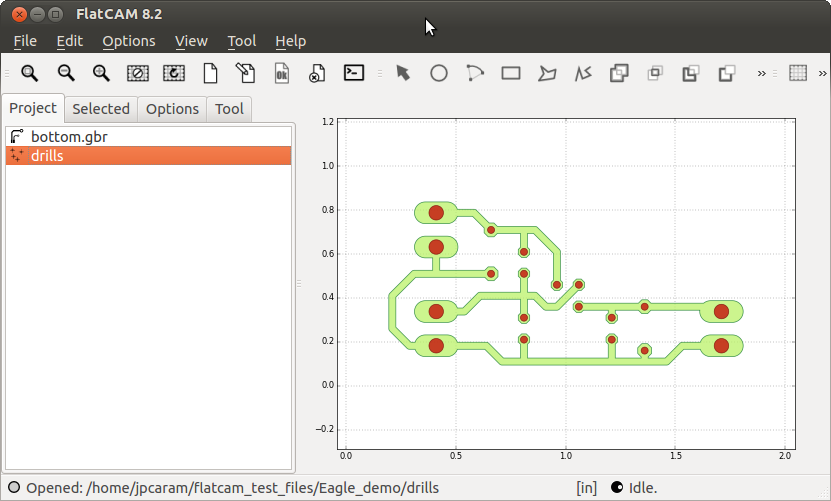9.1. Eagle¶
Guia rápidas para la exportación de diseños de PCB desde Eagle y la importación en FlatCAM. Esta guía se basa en la versión 7.2.0 de Eagle y la versión 8.2 de FlatCAM.
La mayoría de los diseños comienzan con el esquemático de su circuito:
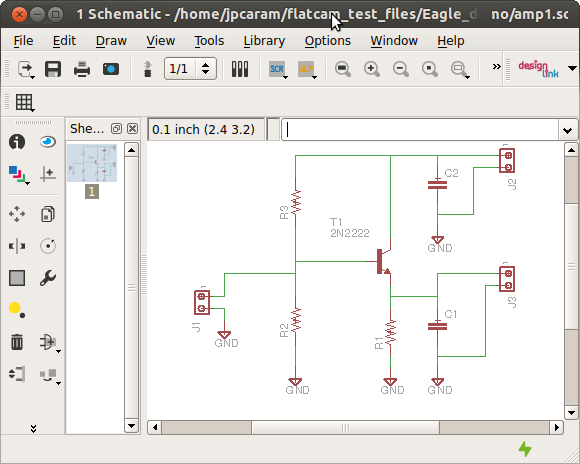
Luego, al hacer clic en File→Switch to board inicial el editor de circuito impreso y puede completar la diagramación:
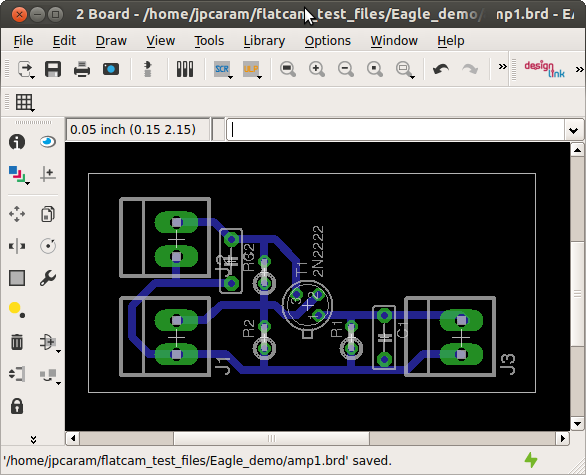
Para exportar archivos Gerber de su diseño, vaya a File→CAM Processor dentro del editor de circuito impreso y seleccione las opciones que se muestran a continuación. Incluya la capa de cobre que desea exportar al igual que las capas de contactos (“pads”) y vías (“vias”). Ingrese un nombre adecuado para el archivo de salida y presione Process Job (Procesar trabajo). Repita el mismo proceso para cada capa deseada.
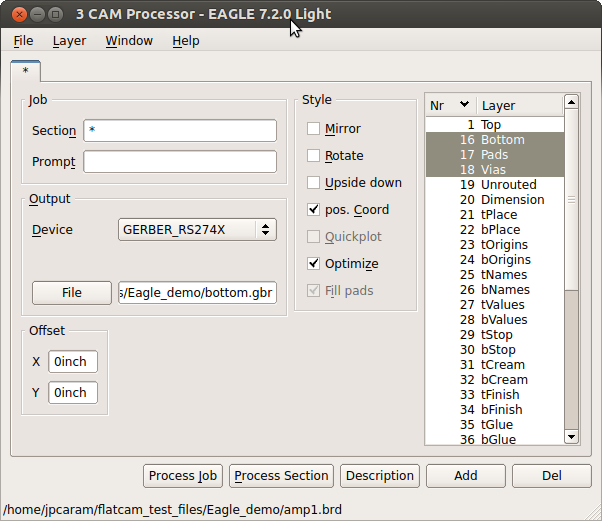
Para generar archivos de perforaciones, vaya a File→CAM Processor nuevamente y seleccione las opciones que se muestra en la figura siguiente. No incluya una extensión en el nombre del archivo. Haga clic en Process Job para exportar.
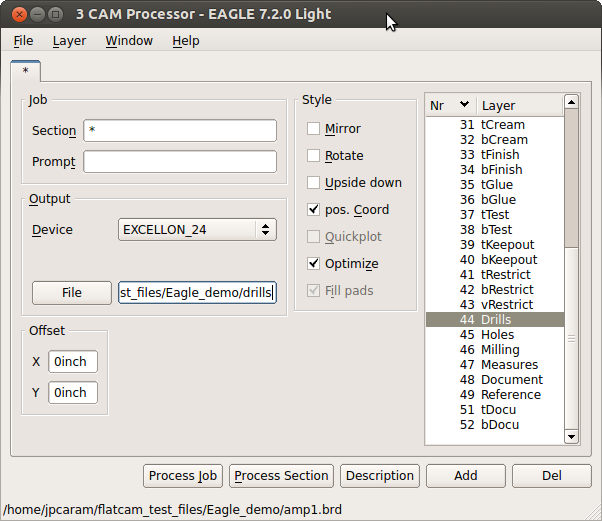
Hemos completado el trabajo en Eagle. Continuemos en FlatCAM.
Eagle utiliza el formato de ceros “al final” en los números generados en los archivos Excellon, sin embargo no reporta esta decisión en el archivo. Para leer estos archivos apropiadamente es necesario indicarle a FlatCAM que utilice este formato por defecto, para lo cual asignamos el valor T (“trailing”) al parámetro de sistema excellon_zeros, utilizando el comando set_sys de la Interfaz de Línea de Comando como se muestra a continuación:
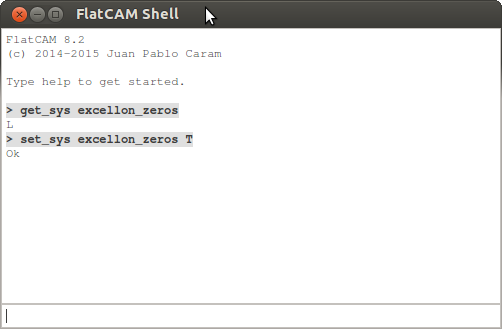
El comando get_sys excellon_zeros es opcional y simplemente le permite ver el valor actual del parámetro excellon_zeros.
Note
Los cambios realizado a los parámetros del sistema son persistentes. Estos se mantienen cuando reinicia el programa.
Esto finaliza los ajustes necesarios. Ahora simplemente abrimos los archivos Gerber y Excellon exportados por Eagle.